解决开机蓝屏问题的有效方法(如何应对开机蓝屏情况,保证正常使用计算机)
![]() 游客
2024-05-29 13:30
197
游客
2024-05-29 13:30
197
开机蓝屏问题是计算机用户常遇到的困扰之一,它不仅会导致数据丢失,还会影响计算机的正常运行。了解如何有效解决开机蓝屏问题至关重要。本文将介绍一些简单而有效的解决方法,帮助您应对开机蓝屏情况,确保计算机能够正常使用。
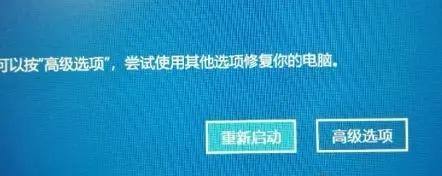
检查硬件设备和连接(硬件设备检查)
在遇到开机蓝屏问题时,第一步应该是检查计算机的硬件设备和连接是否正常。将所有外部设备(如打印机、扩展硬盘等)与电脑断开连接,然后重新启动计算机。如果蓝屏问题解决了,那么很有可能是某个硬件设备或其连接出了问题。
更新或卸载驱动程序(驱动程序检查)
驱动程序的不兼容或损坏是导致开机蓝屏问题的常见原因之一。通过访问计算机制造商的官方网站,下载并安装最新的驱动程序,可以解决许多驱动相关的蓝屏问题。如果您刚刚安装了新的硬件设备,可以尝试卸载相关的驱动程序,然后重新启动计算机。
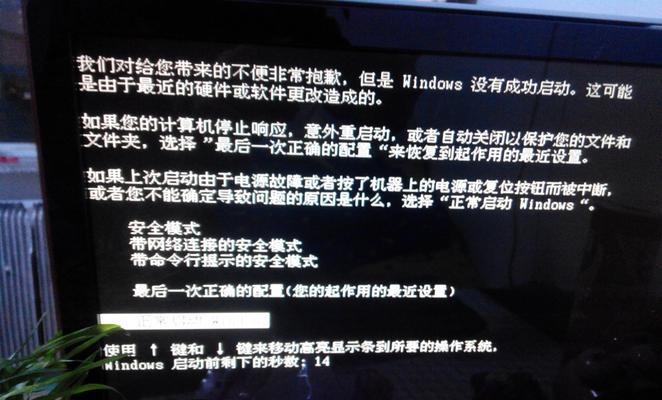
执行系统文件检查(系统文件检查)
系统文件的损坏或缺失也可能导致开机蓝屏问题。您可以使用Windows系统自带的“系统文件检查”工具,通过以下步骤进行操作:打开命令提示符,输入“sfc/scannow”,按下回车键。系统将自动扫描并修复任何破坏的系统文件。在扫描和修复过程结束后,重新启动计算机。
清理注册表(注册表清理)
计算机的注册表中可能存在错误或过多的条目,这可能导致开机蓝屏问题。您可以使用可靠的注册表清理工具,如CCleaner等,清理无效的注册表项并修复问题。
更新操作系统(操作系统更新)
操作系统的过期或错误版本可能会导致开机蓝屏问题。确保您的计算机上安装了最新的操作系统补丁和更新。在Windows系统中,您可以通过“Windows更新”功能来检查并安装最新的补丁。
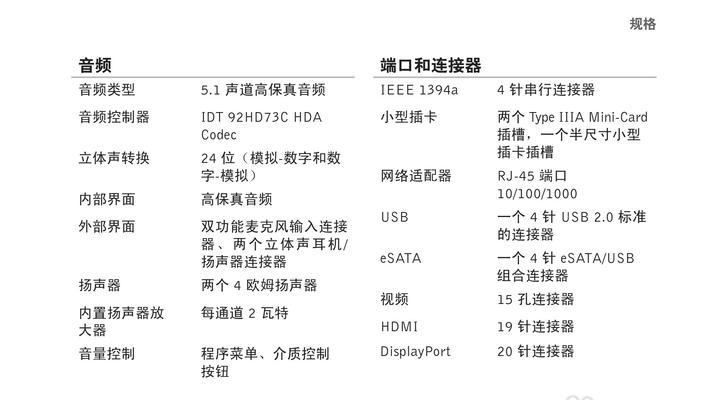
检查电脑内存(内存检查)
计算机内存的故障也可能导致开机蓝屏问题。您可以使用Windows自带的内存检查工具,通过以下步骤操作:打开控制面板,点击“系统和安全”,选择“管理工具”,然后双击“Windows记忆诊断”。按照提示进行内存检查,并根据结果采取相应的措施。
运行磁盘检查(磁盘检查)
硬盘上的错误扇区或文件系统问题可能会导致开机蓝屏问题。您可以使用Windows自带的磁盘检查工具,通过以下步骤操作:打开资源管理器,右键点击需要检查的硬盘驱动器,选择“属性”,然后点击“工具”选项卡中的“错误检查”。按照提示进行磁盘检查,并修复任何发现的问题。
回滚系统更改(系统还原)
如果您最近进行了一些系统更改,例如安装了新的软件或更新了驱动程序,这些更改可能导致开机蓝屏问题。您可以使用系统还原功能将计算机恢复到之前的某个时间点,以解决蓝屏问题。
检查恶意软件(恶意软件扫描)
某些恶意软件可能会导致开机蓝屏问题。运行可靠的安全软件,如杀毒软件或反间谍软件,进行全面的系统扫描,并清除任何发现的恶意软件。
重新安装操作系统(操作系统重装)
如果以上方法都没有解决开机蓝屏问题,最后的选择是重新安装操作系统。这将清除计算机上的所有数据和程序,请务必在执行此操作之前备份重要文件。
检查电源供应(电源供应检查)
不稳定或不足的电源供应可能导致开机蓝屏问题。检查计算机的电源线是否正常连接,并确保电源供应符合计算机硬件的要求。
升级硬件(硬件升级)
过时或不兼容的硬件可能无法与操作系统正常配合,导致开机蓝屏问题。考虑升级计算机的硬件组件,如内存、硬盘或显卡,以解决蓝屏问题。
寻求专业帮助(专业服务)
如果您无法解决开机蓝屏问题,或者不确定如何操作,可以寻求专业的计算机维修服务。专业技术人员将能够更好地诊断和解决开机蓝屏问题。
保持系统更新(系统维护)
定期更新操作系统、驱动程序和应用程序,并定期进行系统维护,可以减少开机蓝屏问题的发生。及时处理错误提示和警告,确保计算机的安全和稳定性。
开机蓝屏问题可能由多种原因引起,包括硬件故障、驱动程序问题、系统文件损坏等。根据具体情况,您可以采取不同的解决方法来应对开机蓝屏情况。通过检查硬件设备和连接,更新或卸载驱动程序,执行系统文件检查等步骤,您有望解决开机蓝屏问题,并确保计算机能够正常使用。如果以上方法无法解决问题,建议寻求专业技术人员的帮助,以便更好地诊断和解决开机蓝屏问题。记得保持系统更新和定期进行系统维护,以预防开机蓝屏问题的发生。
转载请注明来自数码俱乐部,本文标题:《解决开机蓝屏问题的有效方法(如何应对开机蓝屏情况,保证正常使用计算机)》
标签:蓝屏问题解决方法
- 最近发表
-
- 华硕飞行堡垒重装系统教程(华硕重装系统教程,轻松搞定你的飞行堡垒)
- 三星S6欧洲版(体验高性能处理器与精美设计的完美结合)
- 台电X98玩LOL的游戏体验(深入探究台电X98在玩LOL上的表现及性能优劣)
- 金士顿系列产品的性能和质量如何?(揭秘金士顿系列产品的特点和优势)
- 解除U盘写保护的工具及方法(快速解决U盘写保护问题的有效工具推荐)
- 索尼笔记本重装系统教程(简单操作教你轻松重装索尼笔记本系统)
- DTse9量产教程(以DTse9为案例,深入了解量产工具的应用与优势)
- 打印机驱动安装步骤教程(一步步教你安装打印机驱动,轻松解决打印问题)
- 《泰拉瑞亚中获得精金矿的最佳方法》(通过探索、冒险和合理利用资源,你也可以获得精金矿!)
- 无印良品剃须刀的性能与质量如何?(探索无印良品剃须刀的刀片锋利度和使用寿命)
- 标签列表

